
Macの「ミュージック」で「次に再生」キューを使用する
「次に再生」キューを使って、再生予定の曲のリストを表示したり変更したりできます。例えば、プレイリストの曲を聴いているときに、再生中の曲の終了後に切り替えるアルバムを選択できます。アルバムの再生が終了すると、プレイリストの再生が再開されます。
Apple Musicに登録していて次に何を聴こうか迷ったら、自動再生を使います。曲の再生を始めると、キューの終わりに似たような曲が追加されて再生されます。自動再生がオンで曲が再生中の場合は、自動再生アイコン ![]() が「次に再生」キューに表示されます。
が「次に再生」キューに表示されます。

注記: Apple Music Voiceプランでは一部の機能をご利用いただけません。
Macの「ミュージック」アプリケーション
 で、以下のいずれかの操作を行ってミュージックを再生します:
で、以下のいずれかの操作を行ってミュージックを再生します: 注記: 曲を再生するまで「次に再生」キューは使用できません。
「次に再生」ボタン
 をクリックしてから、「次に再生」をクリックし、以下のいずれかの操作を行います:
をクリックしてから、「次に再生」をクリックし、以下のいずれかの操作を行います: 自動再生のオン/オフを切り替える: キューの上部にある自動再生
 ボタンをクリックして、自動再生をオンにします。もう一度クリックするとオフになります。
ボタンをクリックして、自動再生をオンにします。もう一度クリックするとオフになります。自動再生がオンのときは、ボタンの色が変わります。
注記: Apple IDを使用しているデバイス(iPhoneなど)で自動再生をオフにすると、同じApple IDを使用しているほかのすべてのデバイスでも自動再生がオフになります。
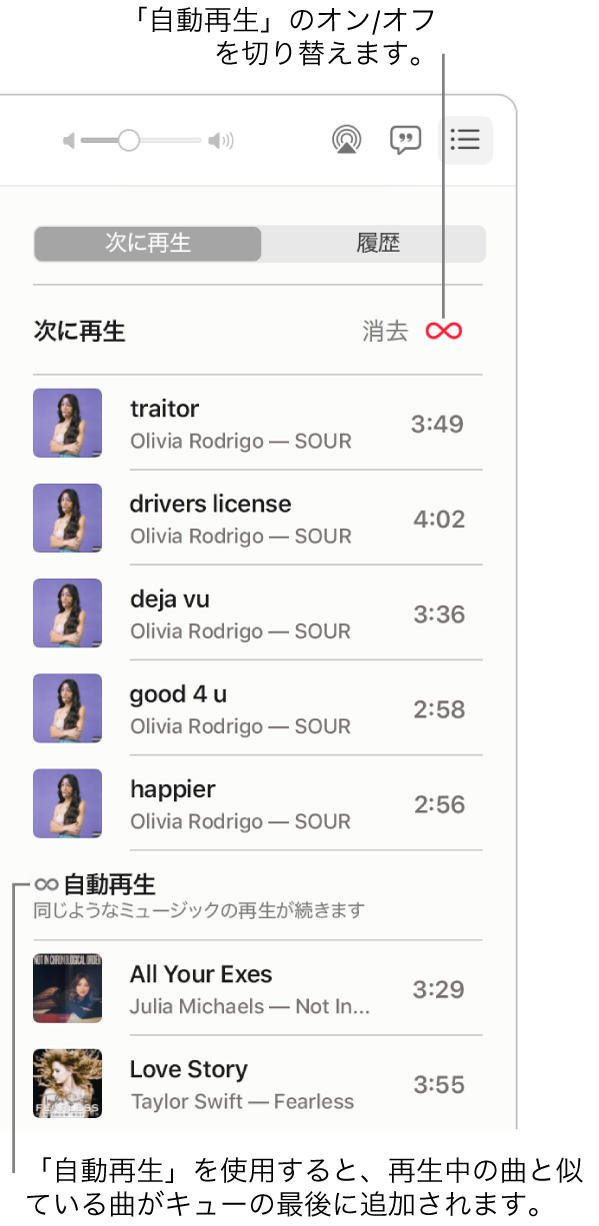
キュー内の曲を再生する: 曲をダブルクリックします。
曲をキューの一番上に追加する/移動する: 曲の上にポインタを置き、「その他」ボタン
 をクリックして、「次に再生」を選択します。
をクリックして、「次に再生」を選択します。キュー内の曲の順序を変更する: 曲を目的の順序にドラッグします。
曲をキューから削除する: 曲を選択してDeleteキーを押します。
すべての曲をキューから削除する: キューの下部にある「消去」リンクをクリックします。
注記: キューの一部を消去するには、アルバムまたはプレイリストの横にある「消去」をクリックします。
以前に再生した曲を表示する: キューの上部にある「履歴」リンクをクリックします。
「次に再生」ボタンをもう一度クリックしてキューを閉じます。
ヒント: 「次に再生」キューにライブラリ内の曲やアルバムを追加するには、曲のリストから「ミュージック」ウインドウの上部中央に項目をドラッグして、枠線が強調表示されたら放します。

「ミュージック」を終了すると、次回「ミュージック」を開くときのために「次に再生」キューが自動的に保存されます。